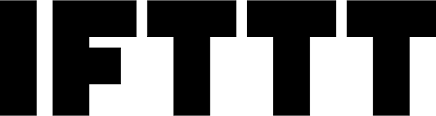IFTTTとは?
IFTTTとは、様々なプラットフォームやデバイス・デバイスを連携してさらに便利に使えるようになるアプリケーション・ツールです。
IFTTTの由来は、
・IF
・This
・Then
・That
の頭文字をとって「IFTTT(イフト)」と呼ばれます。
どんなことができるようになるの?
IFTTTは様々なサービスを連携することができます。
例えば通常無料通話アプリのLINEとスマートスピーカーのGoogleHomeは通常アプリやサービス間で連携することは現在はできません。
※スマートスピーカーに話しかけてLINEへ通知するなど
このIFTTTのサービスを利用すると、スマートスピーカーのGoogleHomeへ話しかけてLINEのグループへ投稿するなどの設定が簡単にできてしまいます。
その他にも温度や照度のセンサーを備えたスマート家電とメールアプリを連携して、室内が一定の温度以上になった場合メールを通知するなどの設定ができるなど、
スマート家電と組み合わせることでさらに便利に使いこなすことができるようになります。
IFTTTの使い方
IFTTTを使いはじめるためには
・アカウント作成
・アプレット作成
の2つの作業が必要です。
IFTTTのサービスを使うためのアカウントを無料で発光する必要があります。
また、アプレットと呼ばれる「いつ、何が起きた時に、どうする」といった条件を設定するアプレットと呼ばれるものを自身のアカウントに設定してサービスを使い始めます。
このアプレットは自分で作成することもできますし、他のユーザが作ったアプレットを設定することもできます。
アカウント作成
アカウントの作成はIFTTT公式サイトから行うことができます。
・AppleID
・GoogleID
・FacebookID
で登録することもできますし、右上のSign upリンクからアカウントを作成します。
作成に必要なものはメールアドレスと任意のパスワードがあれば大丈夫です。
アプレット作成
では早速アプレットを作成してみましょう。
<h4>IFTTTを使ってSwitchBotHubMiniの温度センサーが一定以上になったらLINEに通知するアプレット
本サイトで度々紹介しているSwitchBotHubMiniの温度センサーを使って、室温が26°以上になったらLINEに通知するアプレットを作成してみましょう。
※以下の手順はIFTTTスマホアプリから設定を行います。
アプリの起動
まずはスマホのIFTTTアプリを起動します。

アプレットの追加
画面下部のmoreリンクをタップしてアプレットの作成画面を起動します。

まずは条件(トリガ)を指定
SwitchBotのトリガーを設定するためにまずはThisリンクをタップします。
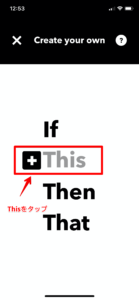
SwitchBotの選択
トリガとなるアプリからSwitchBotを検索して指定します。
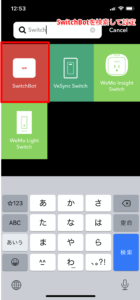
この際にSwitchBotとIFTTTの連携設定ができていない場合はログイン画面が表示されます。
SwitchBotのログインIDとパスワードを入力してログインしてください。
SwitchBotの条件指定
次にSwitchBotで起動条件を指定します。
この場合は室温を26°以上となった場合を指定します。


条件の設定完了
SwitchBotの条件設定が完了すると、アプレット作成画面へもどりこの様にアイコンが表示されます。
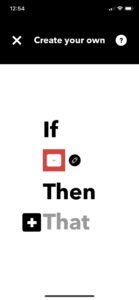
動作を設定
では次に、指定した条件になった場合の動作を設定します。
この場合はLINEでの通知を指定してみます。
アプレット作成画面で今度は「That」をタップしましょう。
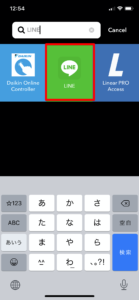
SwitchBotを選択したときと同じ様にLINEを検索して設定します。
LINE通知するための動作を選択します。
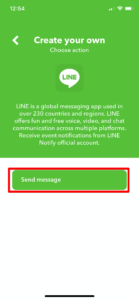
LINEに通知する先や内容を設定しましょう。

設定完了
LINEの設定が完了したらアプレットの作成をしてみましょう。
Finishボタンをタップすればアプレットは作成されます。
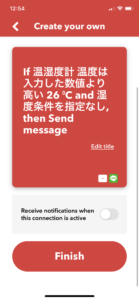
アプレット画面からCONNETがONになっていればアプレットの動作設定は完了です。
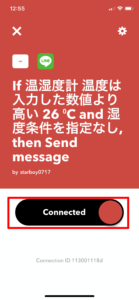
通知を受けたくない場合いやアプレットの削除はアプリ上から行うことができます。
まとめ
IFTTTとスマート家電を組み合わせてさらに便利に使ってみる方法の概要をお伝えしてみました。
IFTTTの利用は無料なのでまずはアプリをダウンロードして試してみてくださいね。